 Fa terribilmente caldo ed i computer soffrono come noi a queste temperature. Un paio di giorni fa, per esempio, il mio smartphone ha iniziato a rallentarsi, a bloccarsi, a diventare bollente e riavviarsi in continuazione ed a scaricarsi molto velocemente chiedendo pietà: tutti comportamenti simili a quelli dei pc portatili quando si surriscaldano. Per quanto riguarda questi ultimi ed i computer desktop avevamo già visto qui i piccoli accorgimenti da avere in caso di surriscaldamento come la rimozione della polvere sulle ventole interne e la regolazione delle stesse e, nel caso dei laptop, l’uso di basi di raffreddamento.
Fa terribilmente caldo ed i computer soffrono come noi a queste temperature. Un paio di giorni fa, per esempio, il mio smartphone ha iniziato a rallentarsi, a bloccarsi, a diventare bollente e riavviarsi in continuazione ed a scaricarsi molto velocemente chiedendo pietà: tutti comportamenti simili a quelli dei pc portatili quando si surriscaldano. Per quanto riguarda questi ultimi ed i computer desktop avevamo già visto qui i piccoli accorgimenti da avere in caso di surriscaldamento come la rimozione della polvere sulle ventole interne e la regolazione delle stesse e, nel caso dei laptop, l’uso di basi di raffreddamento.
Una volta i cellulari non avevano questo tipo di problemi ma oggi, a causa dell’uso sempre più esteso di microchip particolarmente sensibili e delicati e dell’utilizzo estensivo, nonché continuo, da parte nostra di applicazioni che pesano sulle operazioni del processore, le temperature estive possono diventare effettivamente una complicazione.
Il grosso rischio è che se non facciamo qualcosa per ovviare a questo surriscaldamento il nostro telefonino si danneggi definitivamente. Ricordiamoci che il caldo può persino rompere lo schermo poiché i suoi sottili strati liquidi possono gonfiarsi col calore.
Vediamo, allora, una lista delle piccole attenzioni da avere col caldo per proteggere i nostri smartphone:
- Non tenerlo in tasca ma in una zona ventilata e non soleggiata.
- Non lasciamolo in macchina.
- Spegnerlo se non lo utilizziamo.
- Non tenerlo in custodie di gomma, silicone o pelle perché faticherebbe a raffreddarsi: meglio lasciarlo libero, senza restrizioni.
- Se si surriscalda spegniamolo subito ed aspettiamo che si raffreddi prima di riutilizzarlo.
- Quando ricarichiamo il cellulare è normale questo si riscaldi, appoggiamolo allora in un luogo fresco, su un piano di raffreddamento o in una zona ventilata per migliorarne la dissipazione del calore.
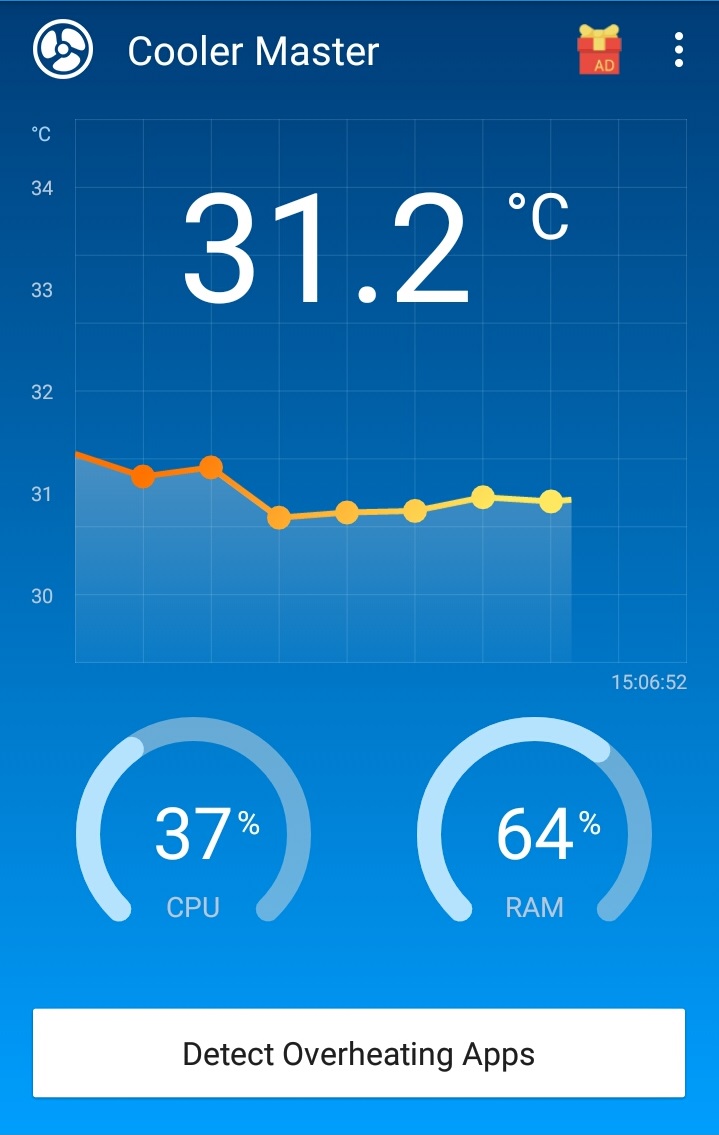
Ricordiamo di spegnere completamente le applicazioni che non utilizziamo poiché alcune di queste potrebbero pesare eccessivamente sulla CPU del nostro cellulare a nostra insaputa; inoltre, l’uso contemporaneo di più app in background può sovraccaricare il processore surriscaldandolo.
Cooler Master, della Picoo Design e scaricabile gratis su GooglePlay per sistemi Android, può aiutarci ad individuare e spegnere tutte quelle applicazioni che pesano troppo sul processore del nostro telefonino. Inoltre, può controllare ed avvisarci della presenza di eventuali app attive in background ma che non stiamo utilizzando.
Cliccando su Detect Overheating Apps (Rileva applicazioni surriscaldanti) Cooler Master farà una piccola scannerizzazione per poi mostrarci una lista di queste applicazioni permettendoci di spegnerle.
Un’altra applicazione meno carina a livello grafico ma che non richiede alcun permesso d’installazione e che vale la pena menzionare è Watchdog Task Manager Lite della Zomut sempre gratuita (c’è anche la versione a pagamento a 2,59 euro che non ha ad pubblicitari e l’opzione blacklist per bloccare le applicazioni che si riavviano insistemente senza il nostro permesso) e per sistemi operativi Android.
Se tutto questo non è bastato c’è un’ultima spiaggia prima di correre ai ripari ed chiamare l’assistenza o comprare un nuovo cellulare ed è quello che ho messo in pratica due giorni fa, perché il mio smartphone proprio non voleva saperne di riprendersi: backup di sistema (salviamo tutti i nostri dati), cancelliamo tutto e reinstalliamo ex-novo il sistema operativo aggiornato.
Tutti gli smartphone oggi hanno dei software scaricabili da internet per il proprio computer e che aiutano gli utenti a fare un bel backup dei dati oppure, eventualmente, è possibile farlo direttamente dal telefonino via cloud o e-mail. Per esempio, Samsung ha SmartSwitch (qui tutto quello che ci serve per sapere come funziona), l’IPhone ha iTunes (qui la pagina che ci spiega come fare), etc. Queste applicazioni funzionano più o meno nello stesso modo per cui vedremo quella che ho utilizzato personalmente che, però, è specifica per Sony Xperia e si chiama Xperia Companion (qui per il download sia per Windows che Mac OS). Una volta scaricata ed installata l’applicazione sul computer connetteremo il nostro smartphone seguendo i passi qui elencati:
- Backup completo (non vogliamo ritrovarci con tutti i nostri dati persi ed incapaci di recuperare il sistema). Diamo quindi all’app l’ordine di fare un bel backup dei nostri dati.
 Si aprirà quindi una finestra che ci inviterà a procedere con un nuovo backup (sul pc o sul nostro account di Google), a dargli un nome ed eventualmente a proteggerlo con una password. Una volta inseriti i dati il programma comincerà a salvare i file del nostro cellulare. A questo punto dovremo aspettare il tempo necessario alla conclusione del backup.
Si aprirà quindi una finestra che ci inviterà a procedere con un nuovo backup (sul pc o sul nostro account di Google), a dargli un nome ed eventualmente a proteggerlo con una password. Una volta inseriti i dati il programma comincerà a salvare i file del nostro cellulare. A questo punto dovremo aspettare il tempo necessario alla conclusione del backup. - Ripariamo il software, finito di salvare tutti i nostri dati, potremo procedere alla riparazione del software che re-installerà tutto il sistema operativo. Una volta cliccato sull’icona interessata il programma ci avvertirà di sincerarci che la batteria del nostro telefonino sia caricata almeno all’80% e di conoscere i dati del nostro account Google. Dopodiché il programma preparerà lo smartphone per portare a termine la riparazione. Finito di caricare una barra d’inizializzazione ci verrà richiesto di:
– disconnettere il telefonino;
– spegnerlo ed attendere almeno 5 secondi;
– mantenere schiacciato il tasto del volume basso;
– riconnettere il cellulare al computer mentre stiamo continuando a tenere schiacciato il tasto del volume basso;
– ed infine attendere che l’applicazione proceda al passo successivo.
- A questo punto potremo lasciare il cellulare bello tranquillo sulla scrivania ed attendere che la riparazione vada a buon fine.
Nel mio caso ho lasciato il telefonino in riparazione per tre ore circa e vedendo che il programma sembrava bloccato ho disconnesso comunque il cellulare (questo non si dovrebbe fare a meno ché non sia passato abbastanza tempo, appunto delle ore, che ci dimostri del possibile fallimento del software). Fatto ciò ho riavviato due volte lo smartphone dato che alla prima sembrava essersi bloccato a sua volta: morale della storia, la riparazione in realtà era andata a buon fine, il sistema operativo si era re-installato e riavviato propriamente ed ora il cellulare non “ciocca” più come prima!